Googleカレンダーでは複数のToDoリストを追加することができます。
GoogleカレンダーのToDoリストはデフォルトでは1つだけですが、あとからTodoリストを作成して複数のTodoリストを追加することができます。
例えば、仕事用のTodoリスト・プライベート用のTodoリストのように、ToDoリスト切り替えて使うことができます。
今回は、Googleカレンダーでは複数のToDoリストを追加する方法を紹介します!
Googleカレンダーでは複数のToDoリストを追加する
ToDoリストを新規作成する
それではさっそく、GoogleカレンダーのTodoリストを新規作成して追加していきましょう!
Googleカレンダーの右側にあるTodoリストから、ToDoリストの名前をおします。ここでは「プライベートToDo」というTodoリストをおします。
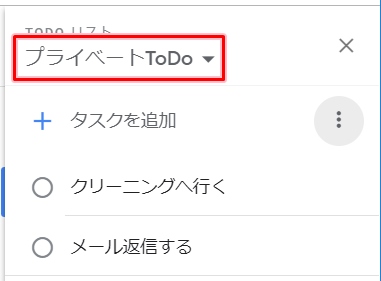
下にある「新しいリストを作成」をおします。
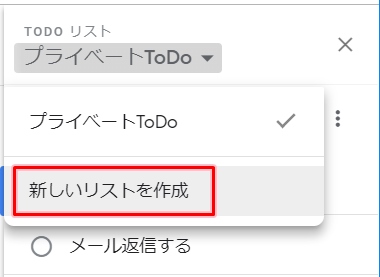
「新しいリストを作成」がひらきます。新しく作成するTodoリストの名前を入力して「完了」をおします。
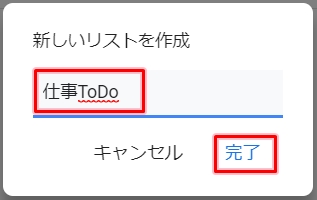
Todoリストが新たに作成されました。作成したばかりのTodoリストなので、タスクはありませんと表示されています。
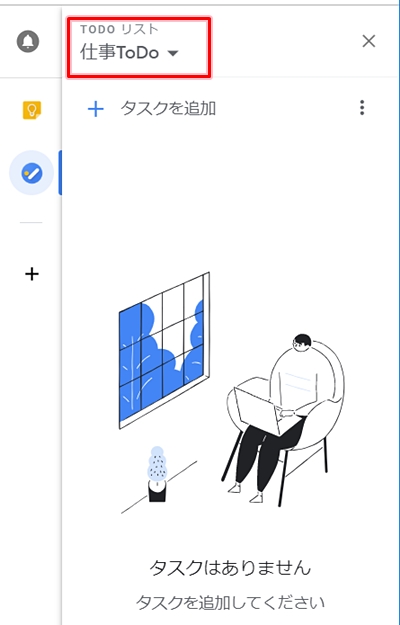
これでGoogleカレンダーのTodoリストを新たに作成できました。このToDoリストへタスクを追加することができます。
複数のTodoリストを切り替える
もともとあったToDoリスト「プライベートToDo」に新たにTodoリスト「仕事ToDo」を追加しました。
- プライベートToDo
- 仕事ToDo
「仕事ToDo」をおすと、ドロップダウンが開き、Todoリストがすべて表示されます。
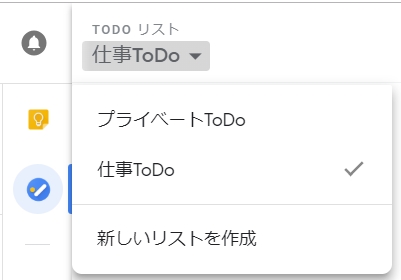
ここでは2つのTodoリストが表示されました。ここをクリックすることで、Todoリストを切り替えることができます。
今回はプライベート用・仕事用のToDoリストをわけましたが、もちろんもっと多くのToDoリストを追加することもできます。
このようにToDoリストを切り替えて、効率よく管理していきたいですね!
以上、Googleカレンダーで複数のToDoリストを追加する方法でした。
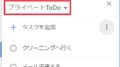
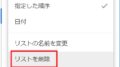
コメント